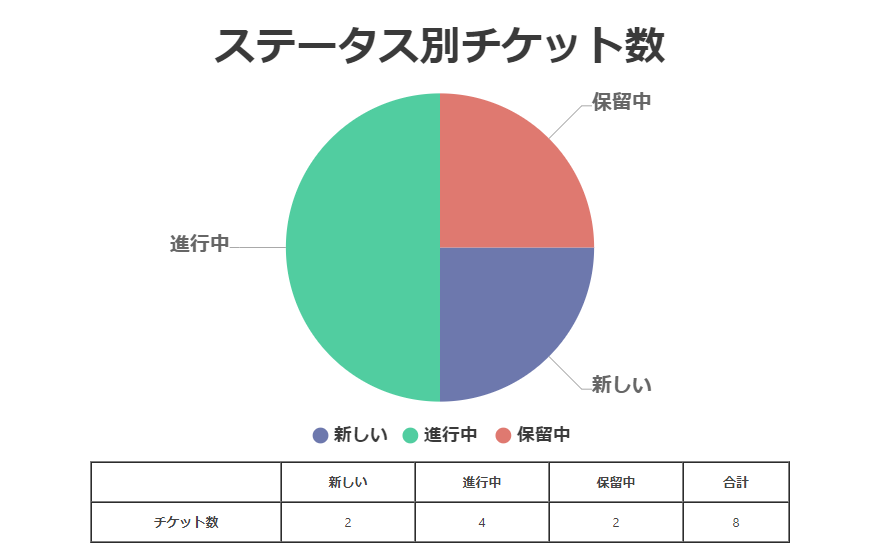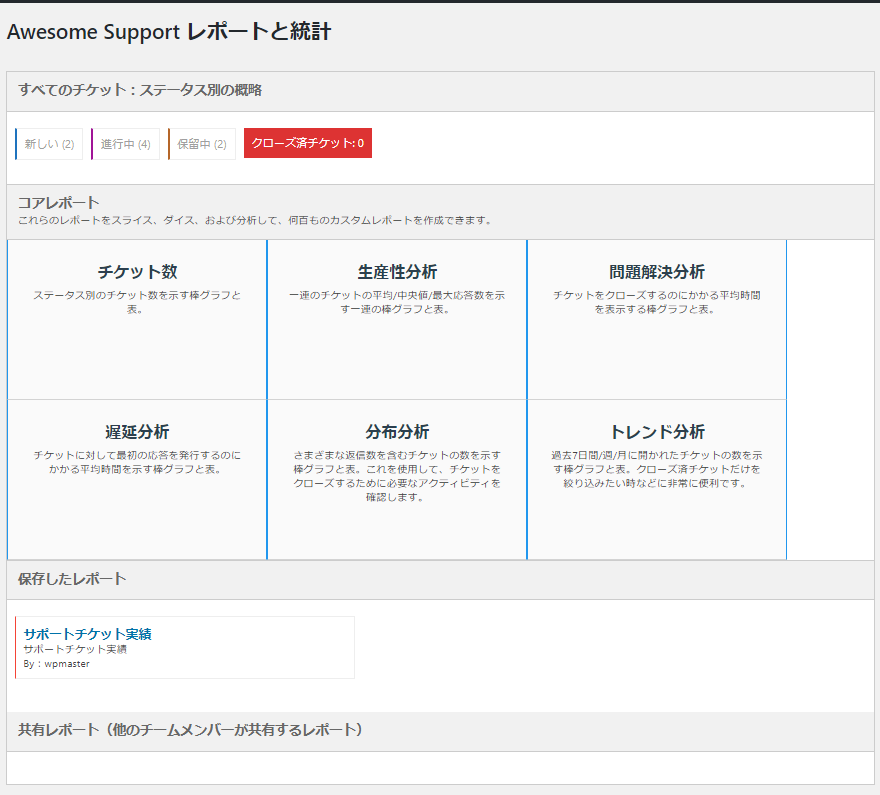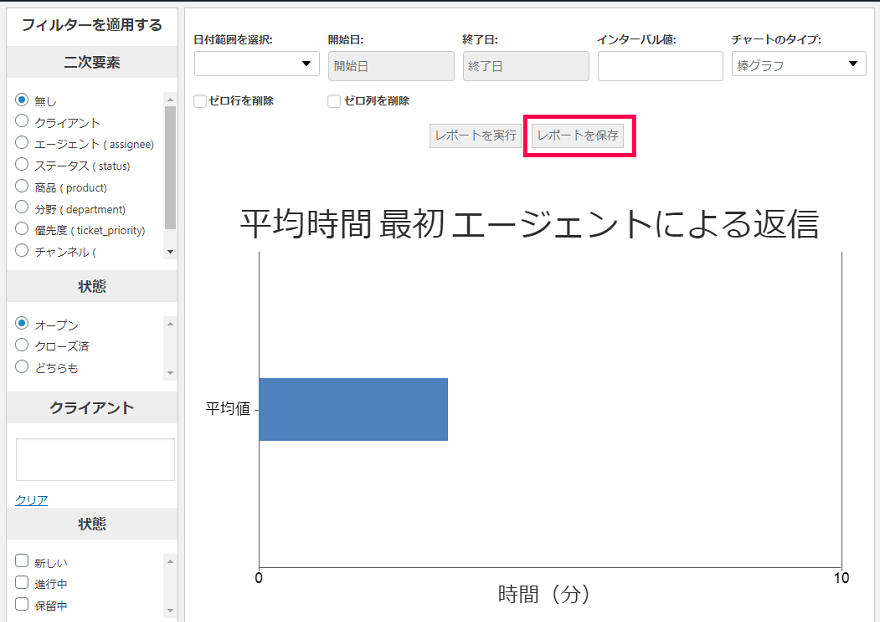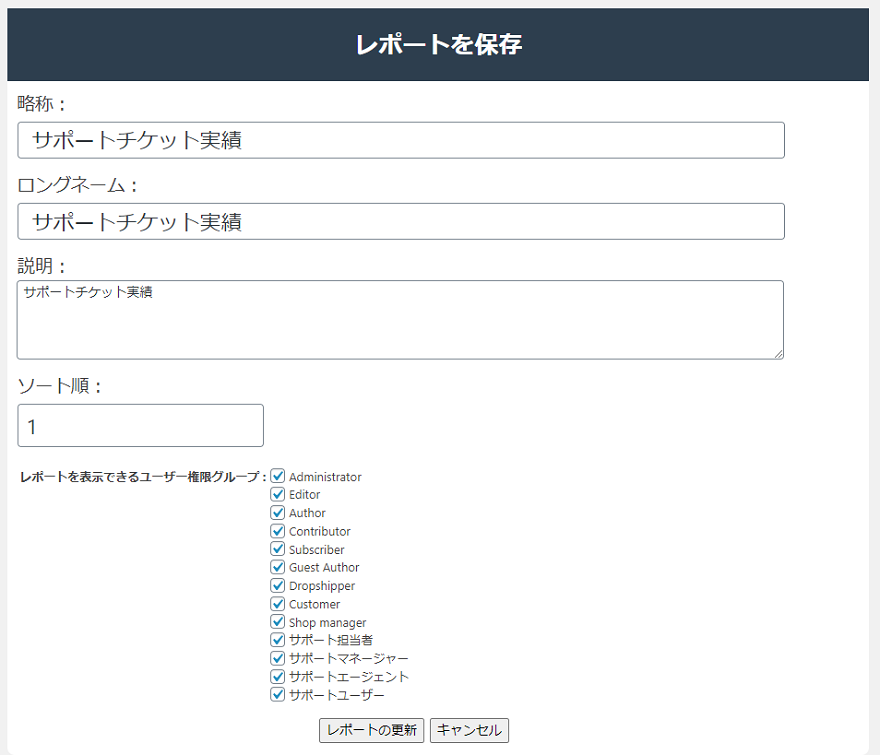問い合わせ集計レポートはプラグイン「カスタマーサポートシステム」で構築されたサポートサイトに集計レポート機能を追加するアドインです。
問い合わせ集計レポート の主な機能
カスタマーサービスの生産性を集計レポートで把握
チケットのオープンや返信、クローズなど、操作された時間の履歴を使って集計レポートを作成することができます。
お問い合わせ(チケット)数や状態、解決に要した時間やメールの返信作業の時間などを集計することで、サポートチームの生産性を把握ができます。
生産性を把握し、チームの課題を明確にすることでサポート業務の負担を軽減させる方法を見つけることができます。
期間別、ジャンル別、担当者別などで集計
チケットを使って、集計されたデータを期間の他にも二次要素として商品別や担当者別等で表示して分析することができます。
表示するグラフも棒グラフや円グラフなど視覚的に分かりやすいグラフを選ぶことができ、課題や解決すべきポイントを見つけやすくなります。
レポートを自社専用にカスタマイズ
アドオンを有効化することで、チケットの履歴データを追跡して6種類の分析を行うレポートが作れます。
また、問い合わせ先やサポート担当者(エージェント)など個別のデータと組み合わせ、レポートをカスタマイズして分析しやすい形式に加工することができます。
作成したレポートは、ユーザー権限を利用して共有することができメンバーが分析に参加することができます。
問い合わせ集計レポート は、チケットの履歴データを活用してサポート業務の状況を把握することができます。
データを分析することで、問題点や解決すべきポイントを見つけてサポート業務を負荷を軽減させる手段として利用することができます。
問い合わせ集計レポート の使い方
レポート分析の概要
問い合わせ集計レポート では発行されているチケットのデータからレポートが表示されます。
レポートを分析することで、サポートに関する生産性やコストなどを測ることが可能になります。
Awesome Support レポートと統計
管理画面の [チケット] > [レポート] メニューから表示することができます。
表示されるレポートと統計には、次の4つのセクションがあります。
- すべてのチケット

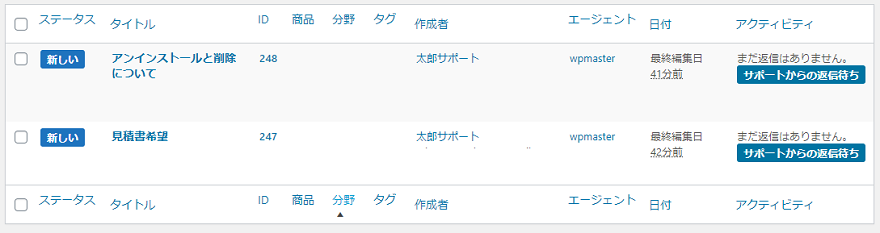
発行されたチケットの状況が一覧で表示されます。
それぞれのステータスをクリックすることで詳細なチケットの内容を表示することができます。
- コアレポート
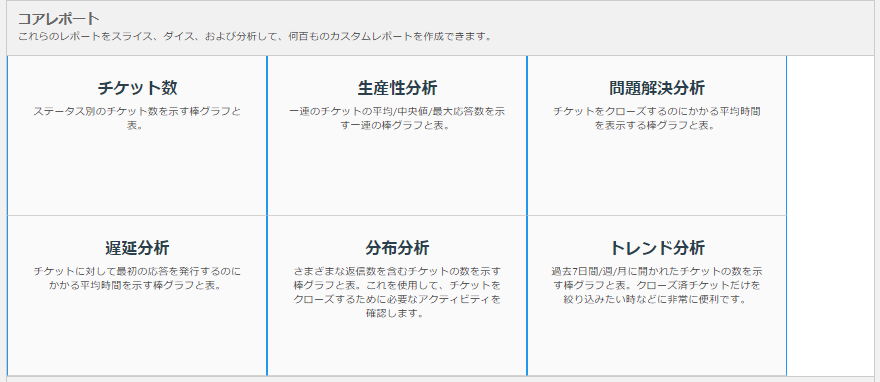
チケットの履歴データから、生産性や処理時間などを6種類のレポートを確認することができます。
遅延分析を表示すると、メールを返信するまでの平均時間などを確認することができます。
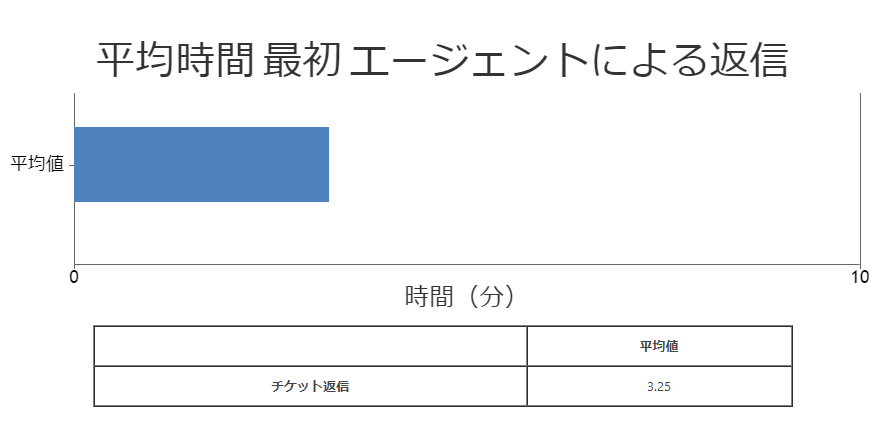 その他にも、[チケット枚数] 、 [生産性分析] 、 [問題解決分析] 、 [分布分析] 、 [トレンド分析] などの分析レポートを表示することができます。
その他にも、[チケット枚数] 、 [生産性分析] 、 [問題解決分析] 、 [分布分析] 、 [トレンド分析] などの分析レポートを表示することができます。
- 保存したレポート

過去に表示して保存したレポートが一覧で表示されます。
後でデータを見直す場合や、定期的にレポートを確認したい場合などに利用することができます。
- 共有レポート
 保存したレポートと同じですが、他のメンバーが作って共有設定されたレポートを表示することができます。
保存したレポートと同じですが、他のメンバーが作って共有設定されたレポートを表示することができます。
チームでサイトを管理するような場合など、同じデータ形式を確認したい場合などに利用することができます。
- グラフの種類
棒グラフの他にも、折れ線グラフや円グラフなどレポートの傾向を見やすいグラフ形式に変換して表示することができます。
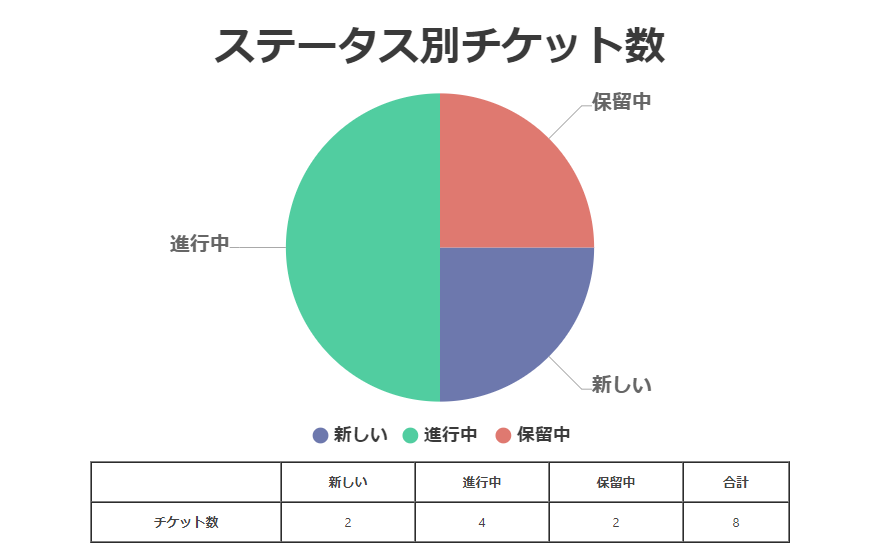
- フィルタ
他の項目をグラフの対象として含める(二次要素)ことで、より分析しやすい傾向値をグラフ化することができます。
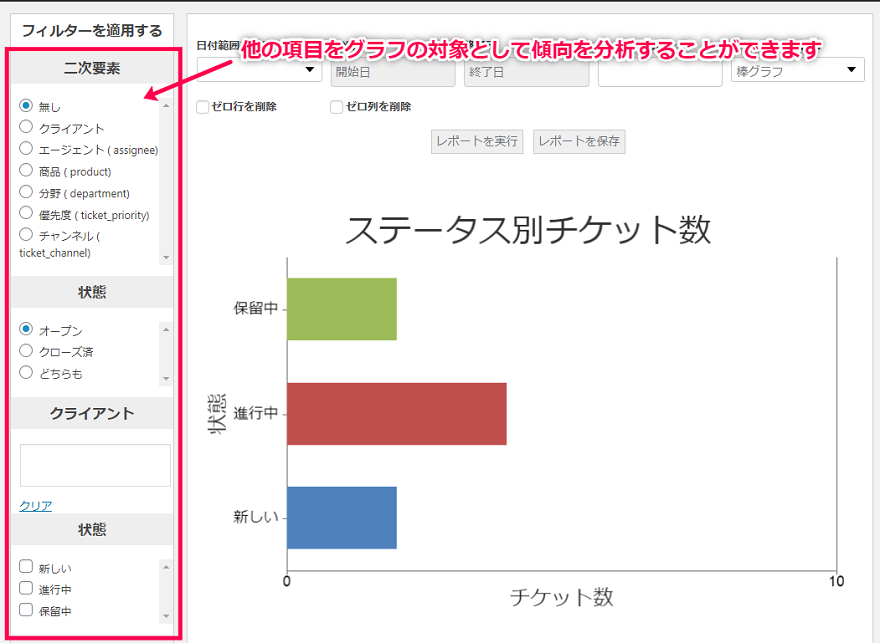
レポートの作成方法
新しくレポートを作成するには、次の手順で行います。
- 管理画面の [チケット] > [レポート] メニューをクリックします。
- 表示された [Awesome Support レポートと統計] の [コアレポート] から作成したいレポートをクリックします。
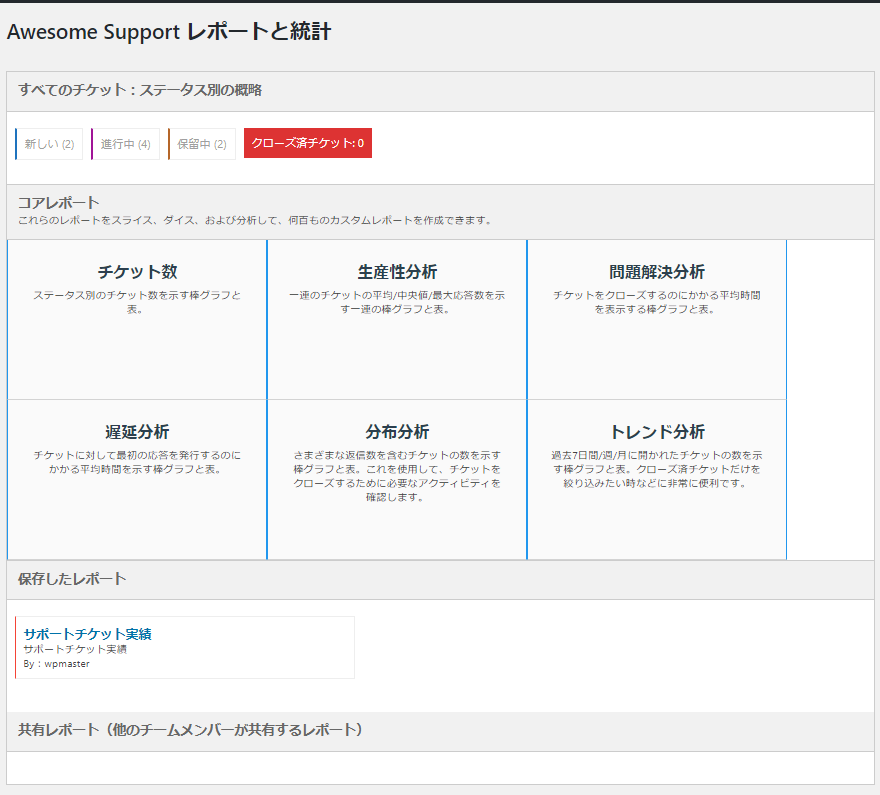
- [開始日] と [終了日] を編集してグラフの表示期間を設定します。
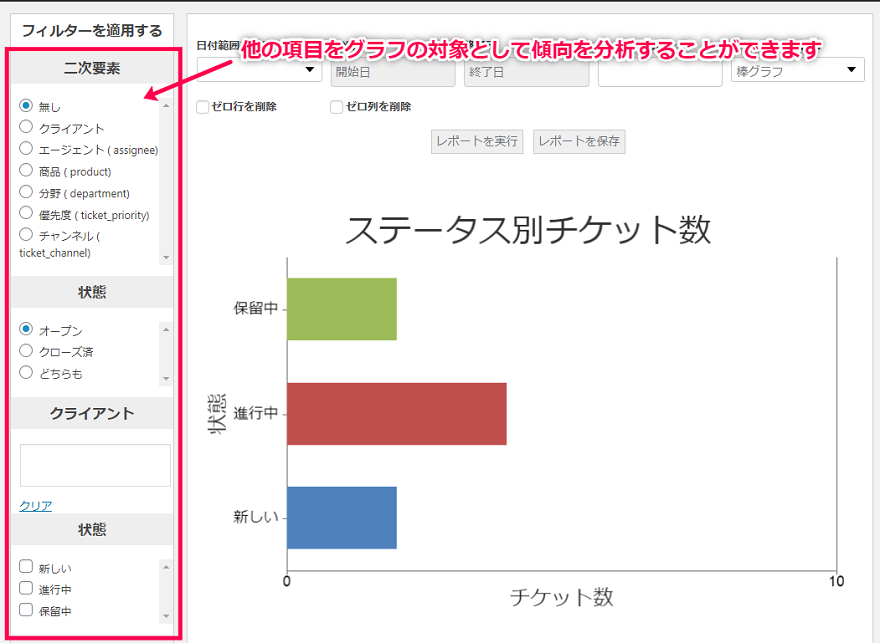
- 必要であれば、[二次要素] を追加します。
作成したレポートの保存と共有
二次要素や表示期間などカスタマイズしたレポートは次回以降も表示できるように保存することができます。
実際にレポートを保存するのは、次の手順で行います。
- 管理画面の [チケット] > [レポート] メニューをクリックします。
- 表示された [Awesome Support レポートと統計] の [コアレポート] から作成したいレポートをクリックします。
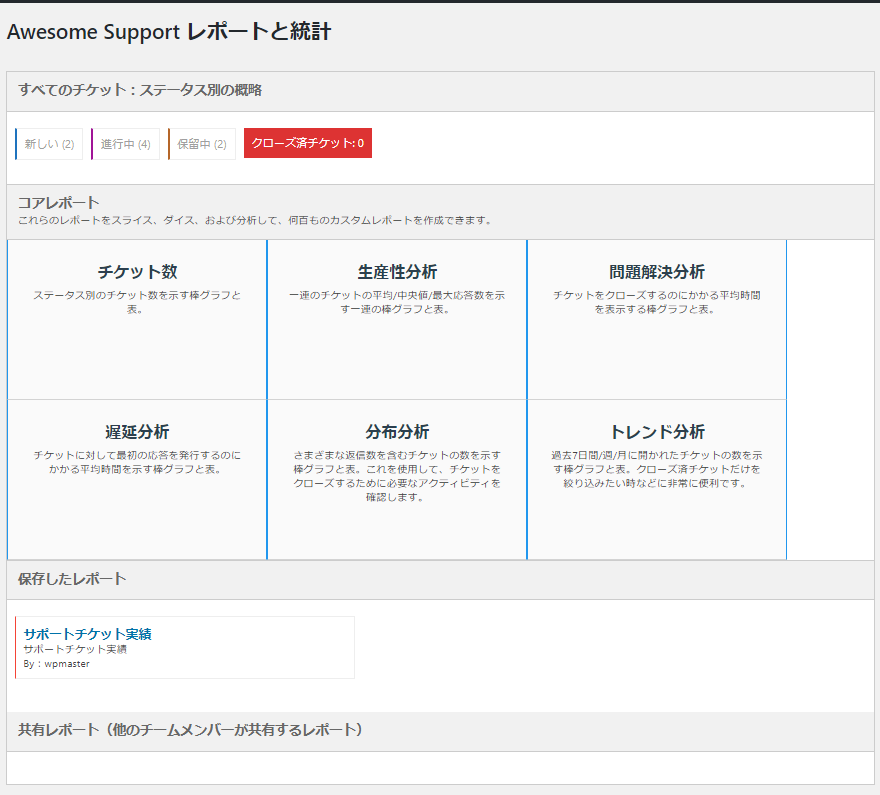
- [開始日] と [終了日] を編集してグラフの表示期間を設定します。
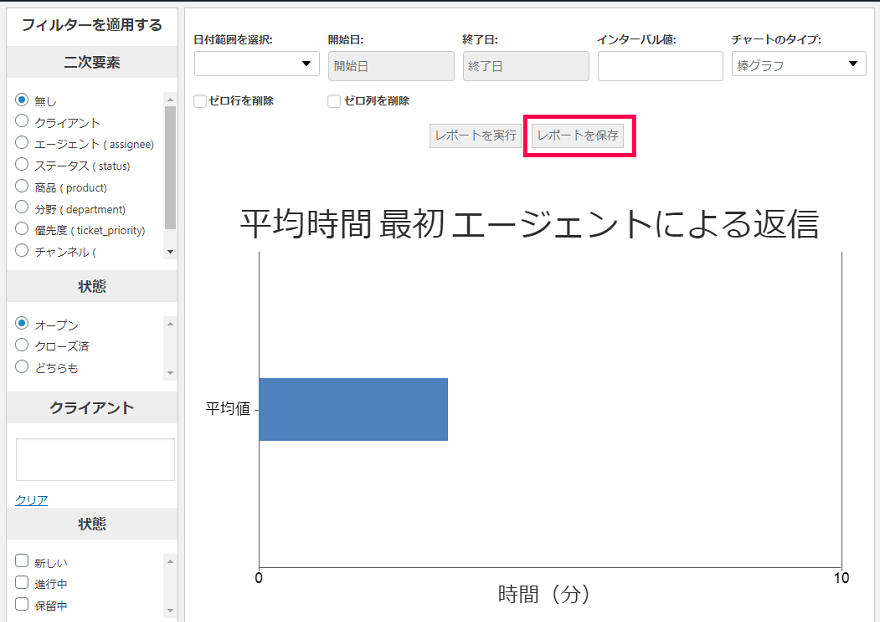
- [レポートを保存] をクリックします。
- 表示された [レポートを保存] 画面でレポートを共有して表示したい場合には [レポートを表示できるユーザー権限グループ] のチェックを付けます。
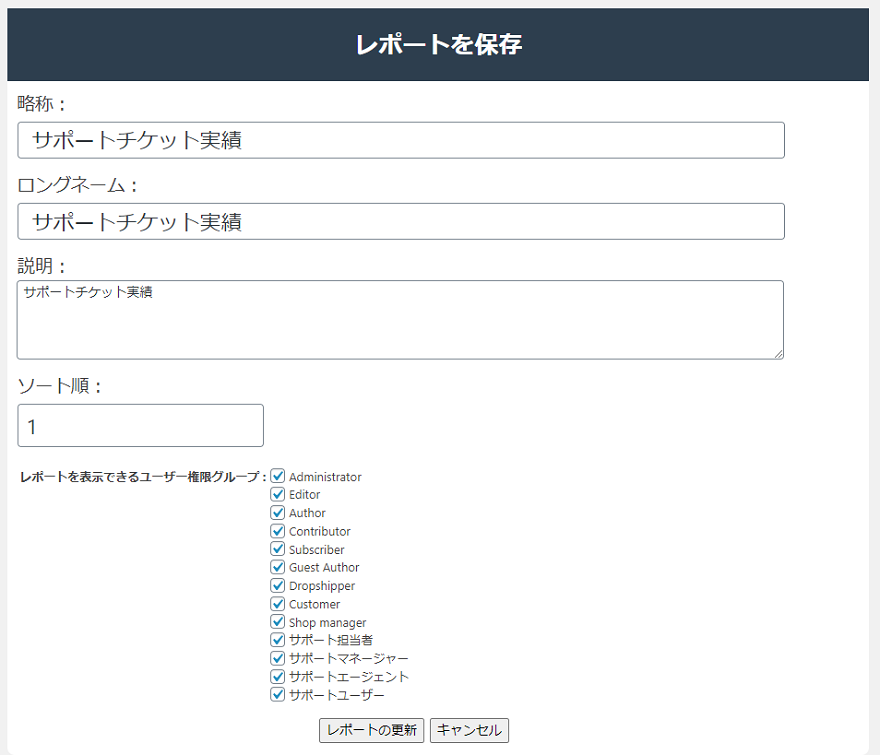
- [レポートの更新] をクリックします。
問い合わせ集計レポート を利用することで、サイトで発行されているチケットの状態を把握して分析することができます。
利用者から送信されたチケットに返信を行う平均時間や、エージェント毎に表示することでチケット返信にかかる人的コストを調べることができます。
その他にも、一番問い合わせチケットに返信できているエージェントや期間内の返信率など、様々な側面からデータを分析することが可能になります。
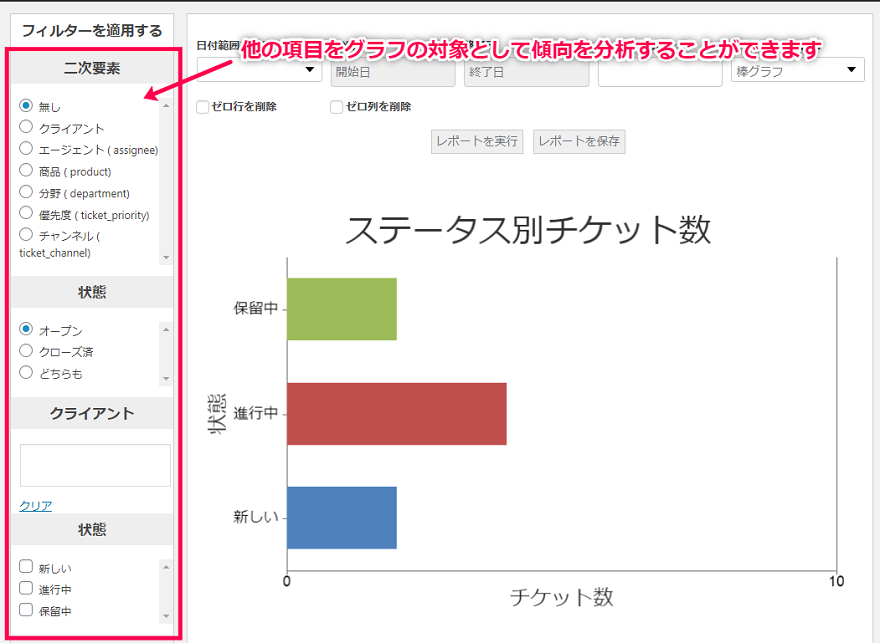
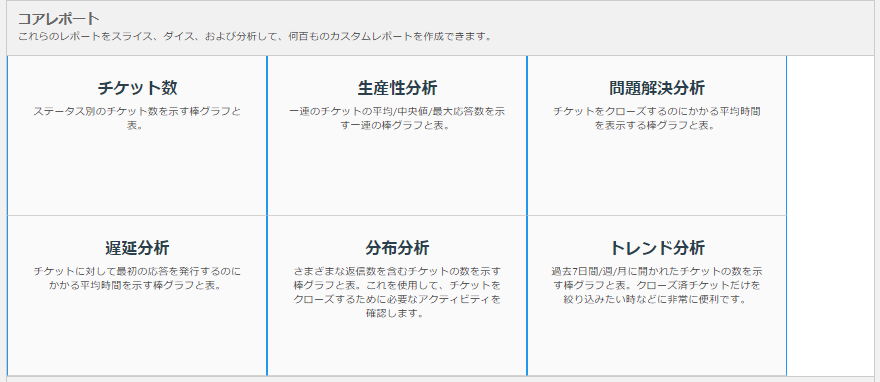


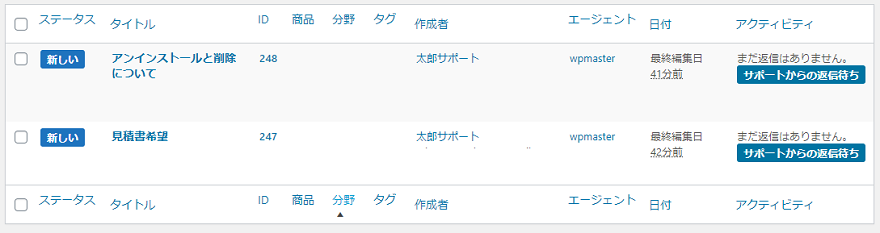
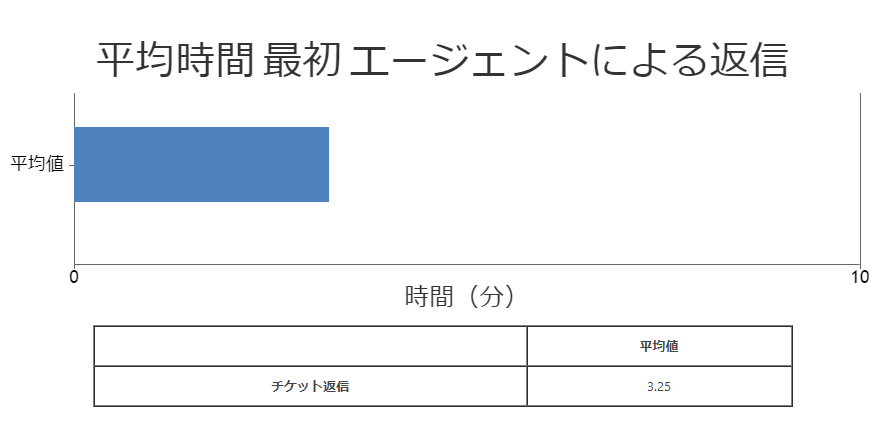 その他にも、[チケット枚数] 、 [生産性分析] 、 [問題解決分析] 、 [分布分析] 、 [トレンド分析] などの分析レポートを表示することができます。
その他にも、[チケット枚数] 、 [生産性分析] 、 [問題解決分析] 、 [分布分析] 、 [トレンド分析] などの分析レポートを表示することができます。
 保存したレポートと同じですが、他のメンバーが作って共有設定されたレポートを表示することができます。
保存したレポートと同じですが、他のメンバーが作って共有設定されたレポートを表示することができます。